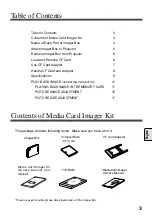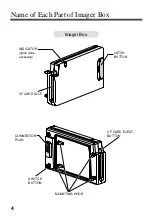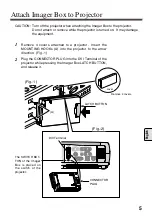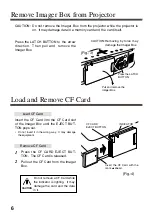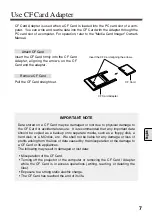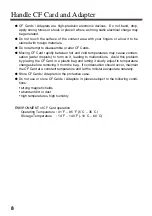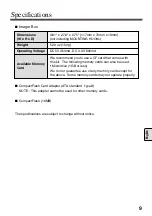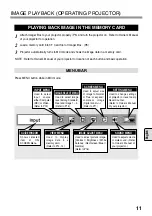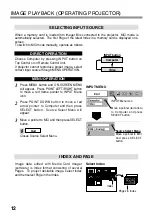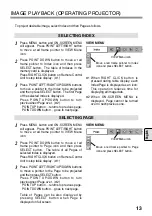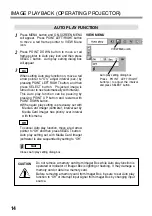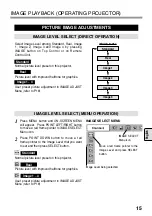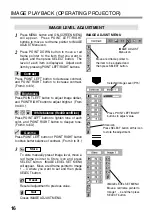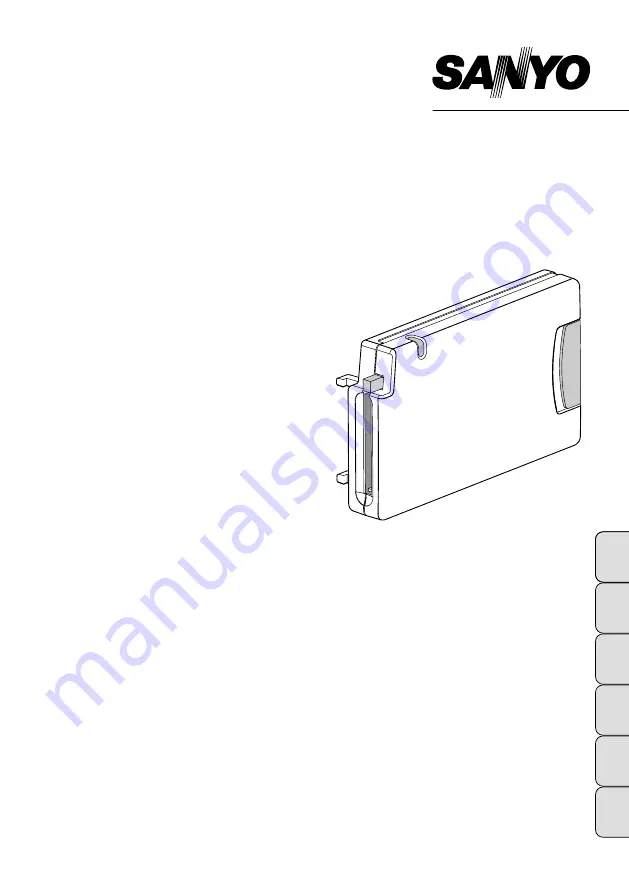
Français
Español
Deutsch
Italiano
日本語
English
Media Card Imager Kit
MODEL POA-MD07MCI
INSTALLATION AND OPERATION
OF THE IMAGER BOX
This Media Card Imager kit is an optional
kit to project image data in various format
and files created with Microsoft PowerPoint
with our projector. Image data can be easi-
ly projected just by attaching the Imager
Box to a projector without any connection
with a computer.
This kit is only used for our projectors that
have a terminal for the Imager Box.
This manual explains the installation of the
Imager Box and its operation.
The data played back through the Imager
Box is edited with Media Card Imager soft-
ware included in the kit. For operation of
the software, refer to separately included
"Media Card Imager" Owner's Manual.
OWNER'S MANUAL
Summary of Contents for POAMD07MCI - Digital AV Player
Page 10: ...10 ...
Page 18: ...18 ...
Page 28: ...10 ...
Page 36: ...18 ...
Page 46: ...10 ...
Page 54: ...18 ...
Page 64: ...10 ...
Page 72: ...18 ...
Page 82: ...10 ...
Page 90: ...18 ...
Page 100: ...10 ...
Page 108: ...SANYO Electric Co Ltd Part No 610 294 9902 1AA6P1P2957 ICWZ printed in Japan ...